Tastenkombinationen sind ein überzeugendes Feature für jede Anwendung. Viele der funktionsreichsten Programme bieten Shortcuts an. Je komplexer eine Anwendung, desto wichtiger werden oft die Tastaturkürzel. Man nehme nur Photoshop oder Illustrator als Beispiel. Beide Applikationen beinhalten viele Werkzeuge, und die meisten lassen sich über eine Tastenkombination aktivieren. Apps, die sogar eine Anpassung der Tastaturkürzel erlauben, sind noch besser. Doch während viele Apps Shortcuts unterstützen, fehlt oft eine zum direkten Starten der Anwendung. Nutzer, die eine Windows-Anwendung per Tastenkombination starten möchten, denken eventuell, sie bräuchten dafür einen speziellen Launcher. Tatsächlich ist es unter Windows möglich, eine Tastenkombination zum Starten von Apps zu konfigurieren.
Diese Funktion ist unter Windows 7, 8/8.1 und 10 nutzbar. Wahrscheinlich funktioniert es auch unter älteren Versionen wie Windows XP und Vista. Unter Windows 8/8.1 und Windows 10 gilt dies sowohl für klassische Desktop-Anwendungen als auch für UWP-Apps.
Desktop-Anwendungen
Um eine klassische Windows-Desktop-App mit einer Tastenkombination zu starten, benötigen Sie zunächst die EXE-Datei der App oder eine Verknüpfung zur App auf Ihrem Desktop. Klicken Sie mit der rechten Maustaste auf die EXE-Datei oder die Verknüpfung und wählen Sie im Kontextmenü „Eigenschaften“. Hier finden Sie ein Feld namens „Tastenkombination“. Klicken Sie hinein und legen Sie die gewünschte Tastenkombination fest. Bestätigen Sie mit „Übernehmen“, und das war es schon.
UWP-Apps
Da die EXE-Datei für UWP-Apps nicht direkt zugänglich ist, ist ein zusätzlicher Schritt erforderlich, wenn Sie eine UWP-App starten möchten. Öffnen Sie das Startmenü und gehen Sie zur App-Liste. Klicken und ziehen Sie die App, für die Sie eine Verknüpfung erstellen wollen, und legen Sie sie auf dem Desktop ab.
Der Rest des Vorgangs ist identisch: Klicken Sie mit der rechten Maustaste auf die UWP-App-Verknüpfung und wählen Sie „Eigenschaften“. Wechseln Sie zum Reiter „Verknüpfung“ und klicken Sie in das Feld „Tastenkombination“. Legen Sie die gewünschte Tastenkombination fest und bestätigen Sie mit „Übernehmen“. Fertig!
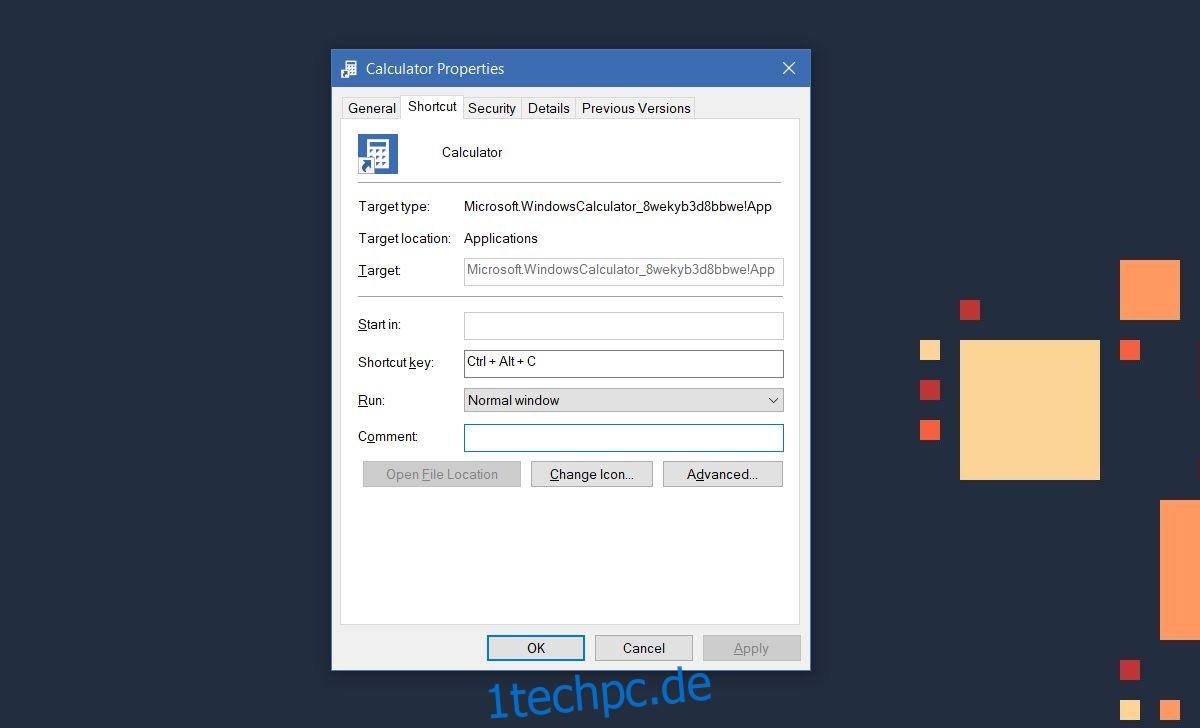
Festlegen von Tastaturkürzeln
Es gibt einige Einschränkungen bei den Tastenkombinationen, die Sie zum Starten einer App festlegen können. Die Tastenkombination beinhaltet immer die Sondertasten Strg+Alt. Sie können diese mit einem beliebigen Buchstaben oder einer Zahl auf Ihrer Tastatur verbinden. Wenn Sie eine Zahl auf dem Nummernblock verwenden, enthält die Tastenkombination nur die Strg-Taste als Modifikator. Bei Buchstaben müssen Sie sowohl Strg als auch Alt verwenden. Dies ist nicht vermeidbar. Außerdem ist es nicht möglich, die Windows-Taste in den Tastenkombinationen zu verwenden.
Diese Tastaturkürzel wirken universell. Egal welche Applikation Sie gerade nutzen, durch Drücken der festgelegten Tastenkombination wird die entsprechende App gestartet. Die einzige Ausnahme ist, wenn eine Anwendung im Vollbildmodus genutzt wird. Wenn Sie beispielsweise ein YouTube-Video in Chrome im Vollbildmodus ansehen, wird das Drücken der festgelegten Tastenkombination für eine andere App diese nicht starten.